1. Créer des données de coupe perforées
Chargez le matériau dans la machine au préalable, et finissez de préparer la sortie de coupe.
Mise en place du matériauPréparatifs en vue de la coupeCette section présente un exemple de création de données de coupe perforées avec Adobe Illustrator 2020. La procédure d’opération est la même pour les autres versions.
Procédure
-
Créez un nouveau document et dessinez une nouvelle forme ou ouvrez un fichier existant.
Dans cet exemple, vous allez créer le dessin illustré dans la figure ci-dessous.
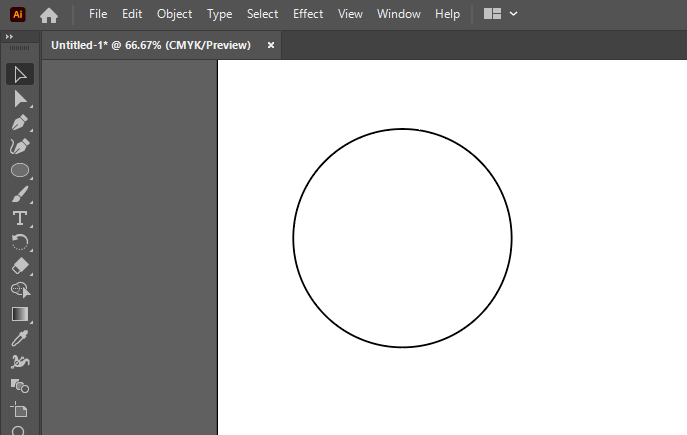
-
Cliquez sur .
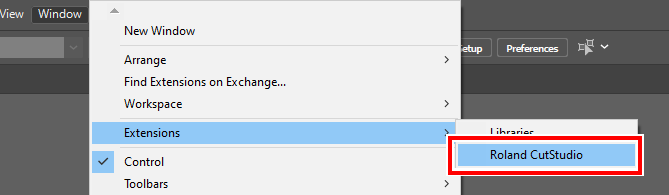 La palette Roland CutStudio apparaît.
La palette Roland CutStudio apparaît.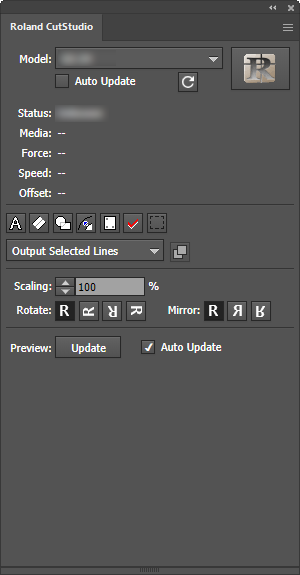
- Sélectionnez un objet auquel vous souhaitez appliquer une coupe perforée.
-
Cliquez sur
 .
.
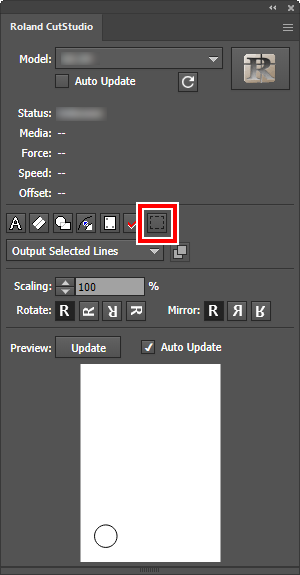
-
Sélectionnez Output Perforated Cut Lines Only.
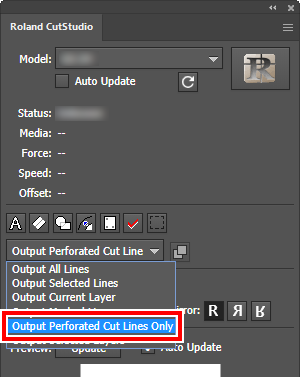
-
Sur la palette, cliquez sur Update.
Vérifiez que la ligne de coupe que vous souhaitez modifier est affichée sur l’écran de prévisualisation.
-
Cliquez sur
 .
CutStudio démarre, et les données de coupe sont envoyées à CutStudio. Les données de coupe en sortie sont toujours alignées par rapport à l’origine de CutStudio, quelle que soit la position dans Adobe Illustrator (sauf les données de repères de découpe).
.
CutStudio démarre, et les données de coupe sont envoyées à CutStudio. Les données de coupe en sortie sont toujours alignées par rapport à l’origine de CutStudio, quelle que soit la position dans Adobe Illustrator (sauf les données de repères de découpe).